怎么屏蔽掉WPS廣告彈窗?

如何正確阻止WPS彈出窗口廣告圖1
WPS彈出窗口廣告攔截的操作方法;
方法1。需要修改源文件以刪除廣告
1.要首先進入WPS安裝文件夾,請右鍵單擊桌面上的“WPSXX”圖標,然后選擇“打開文件的位置”。此時,您將看到一些由數字組成的文件夾。這是WPS的升級歷史文件夾。通常,您需要選擇一個高版本號的文件夾來輸入并找到“WTOOLEX”“wps notify . exe”文件。
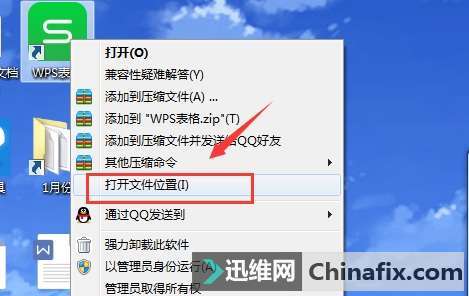
如何正確阻止WPS彈出窗口廣告圖2
打開WPS安裝文件夾。
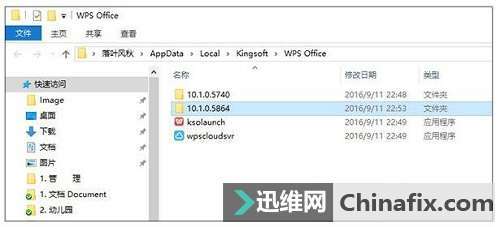
如何正確阻止WPS彈出窗口廣告圖3
選擇要輸入最新版本號的文件夾。
首先,重命名原始的“wpsnotify.exe”并添加。bak “添加到用于備份的后綴(即新文件名是” wpsnotify.exe.bak “)。
接下來,在原始文件夾位置,右鍵單擊以創建新的TXT文件,并將該TXT文件重命名為“wpsnotify.exe”以替換原始文件。經過這次調試,我們基本上可以告訴這個煩人的廣告,它再也不會出現了!
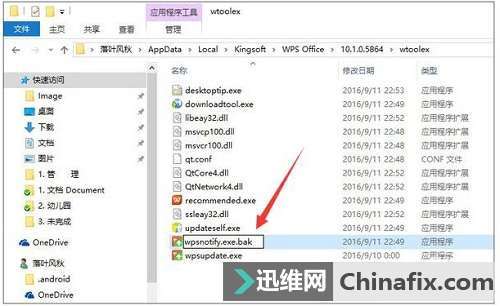
如何正確阻止WPS彈出窗口廣告圖4
通過這種方式,可以阻止廣告,并且不會影響現有功能的使用。這是一個小技巧,操作簡單,效果直接。唯一遺憾的是,該函數只能應用于當前版本。一旦WPS被自動升級,一個新的“wpsnotify.exe”將被重新生成,這將使我們的設置無效。此時,您只能再次執行上述步驟來重新阻止。
方法2:修改wpscloudsvr.exe和wpscenter.exe的兩個流程,刪除WPS熱點廣告和WPS購物圖標。
首先,您需要在任務管理器中右鍵單擊進程名稱來定位文件,然后備份并刪除這兩個文件(該進程只有在進程完成后才能刪除),最后創建兩個空的TxT并將文件名更改為與上述兩個文件相同。
方法3,
點擊[開始][辦公室][辦公室工具][辦公室配置工具][關閉推送]刪除廣告。
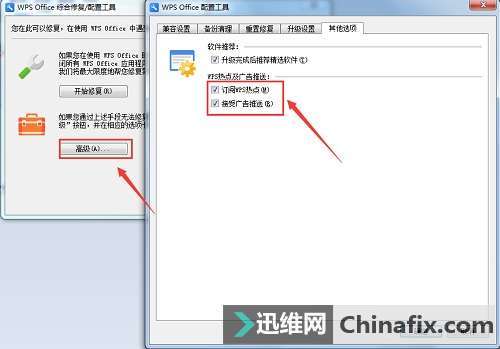
如何正確阻止WPS彈出窗口廣告圖5
以上介紹了阻止WPS彈出廣告的三種方法。也許有些朋友會說,直接刪除文件不是更容易嗎?事實上,WPS本身具有修復功能。如果文件被刪除,程序將進行自檢以檢索被刪除的文件。因此,如果“wpsnotify.exe”被簡單刪除,彈出窗口將很快重新出現,所以最有效的方法是用另一個同名文件替換它。
請注意wps教程,了解更多精彩的知識。






